A Chromecast a Google által gyártott streaming eszköz. A Chromecast segítségével a felhasználók közvetlenül a televíziójukra streamelhetnek videókat telefonjukról és más eszközeikről – ha az megfelelően működik.
Sajnos sokan jelentették a „Sajnáljuk, a Chromecast hálózati hibát észlelt” üzenetet. Ebben a cikkben bemutatjuk ennek a hibaüzenetnek a gyakori okait, valamint néhány javítást a Chromecast újraindításához és működéséhez.
Mi okozza a Chromecast hibát?
A „Sajnáljuk, a Chromecast hálózati hibát észlelt” üzenet akkor jelenik meg, ha a Chromecast nem tud megfelelően csatlakozni a hálózaton keresztül. Pontosabban, minden olyan probléma, amely hálózati megszakítást okoz, ezt a hibát okozza.
Ez elsősorban azért van, mert a Chromecast nem rendelkezik automatikus újracsatlakozási funkcióval. Ha egy hálózati megszakítás megakadályozza, hogy a Chromecast kommunikáljon az Ön streaming eszközével vagy azzal az eszközzel, amelyhez csatlakoztatva van; önmagában nem tud újracsatlakozni. Ha elejti a jelet, akkor teljesen eldobja.
A hiba fő okai a következők:
Tehát hogyan javíthatja ki?
Ellenőrizze hálózati és internetkapcsolatát
Először is: állítsa vissza az útválasztót és még egyszer ellenőrizze, hogy az internet megfelelően működik-e. Hajtsa végre a sebesség ellenőrzés műveletet, hogy megbizonyosodjon arról, hogy az internet a várt módon működik, majd próbáljon meg betölteni egy weboldalt telefonjára (vagy másik eszközére), hogy ellenőrizze, hogy az csatlakozik-e az internethez.
Ezután győződjön meg arról, hogy eszközei (beleértve a Chromecastot is) ugyanahhoz a hálózathoz csatlakoznak, mivel ez elengedhetetlen a Chromecast működéséhez. Ne feledje, hogy ha nemrégiben módosította Wi-Fi-jelszavát, a Chromecast megszakad a kapcsolata, és újra kell csatlakoznia.
Ha nem biztos abban, hogy Chromecastja stabil internetkapcsolatot kap-e, megpróbálhatja közelebb vinni az útválasztót. Ha ez nem lehetséges, győződjön meg arról, hogy Chromecastja a 2,4 GHz-es csatornához csatlakozik, mivel az van a legtávolabb elérhető otthonában. Ehhez tegye a következőket:
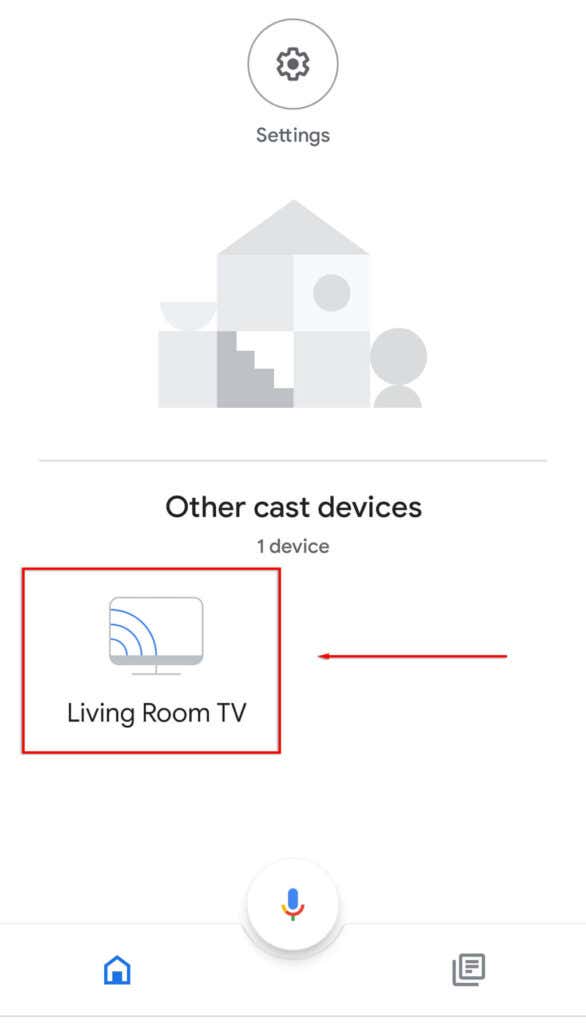
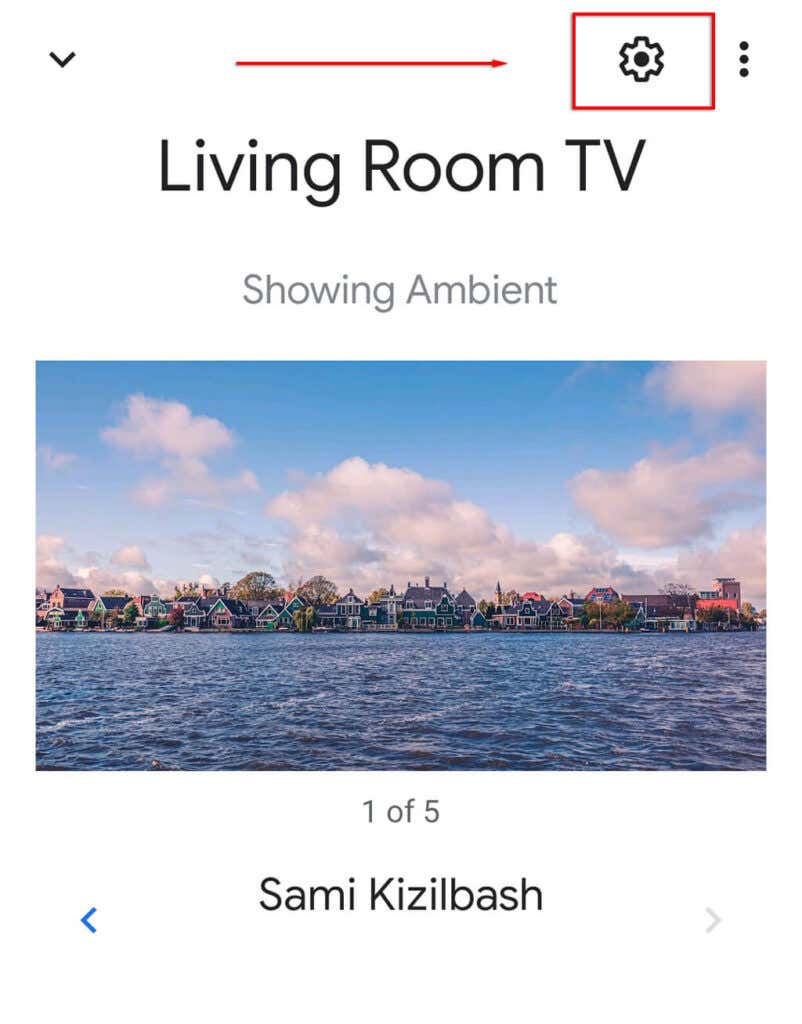
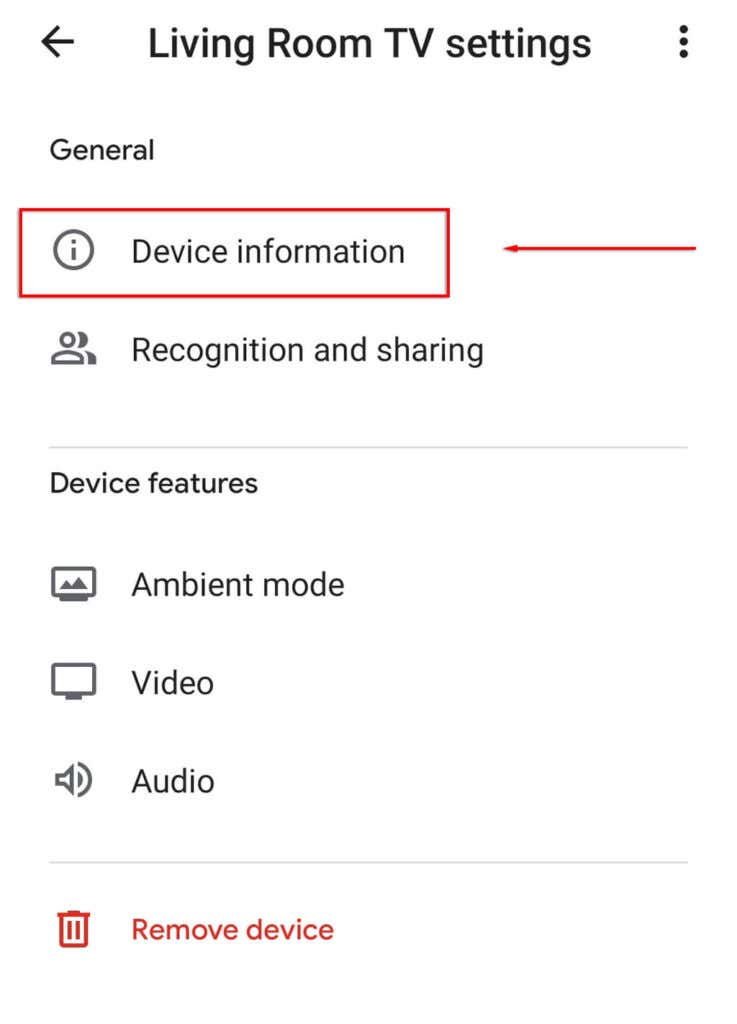
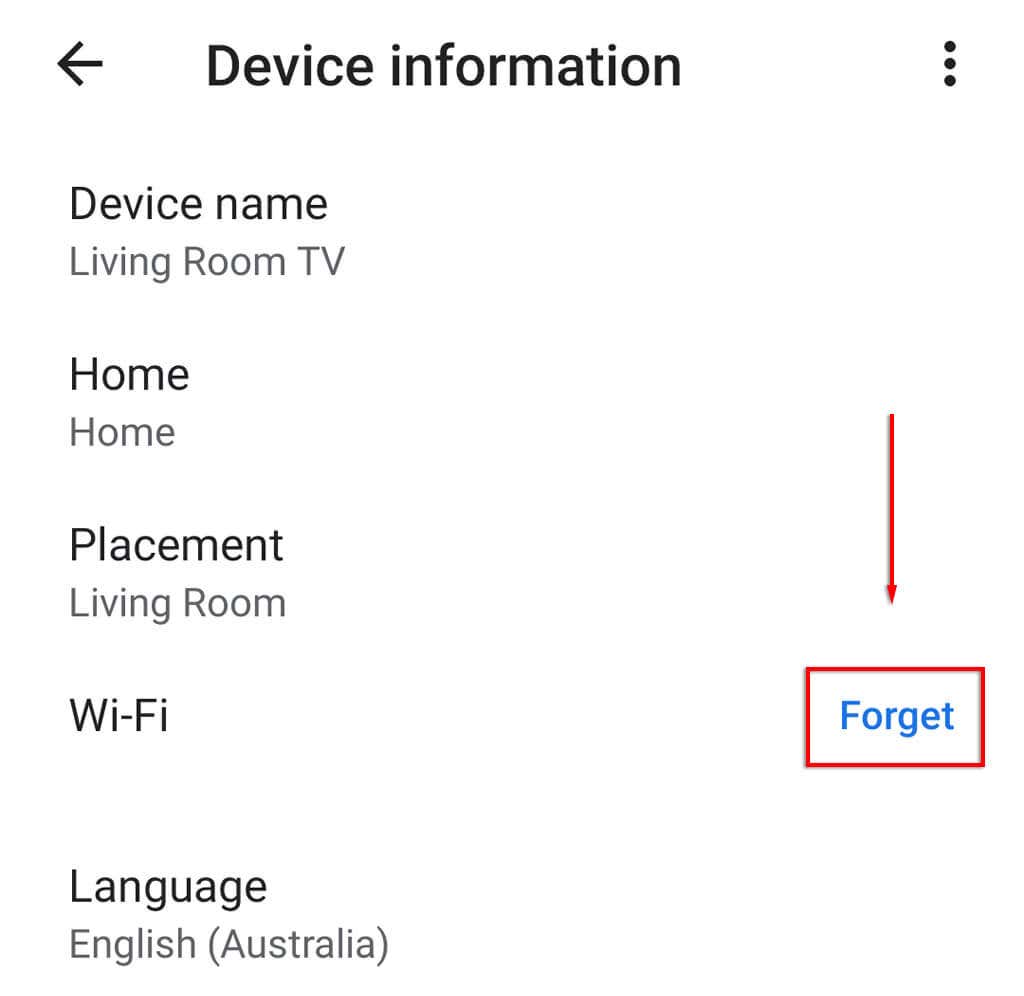
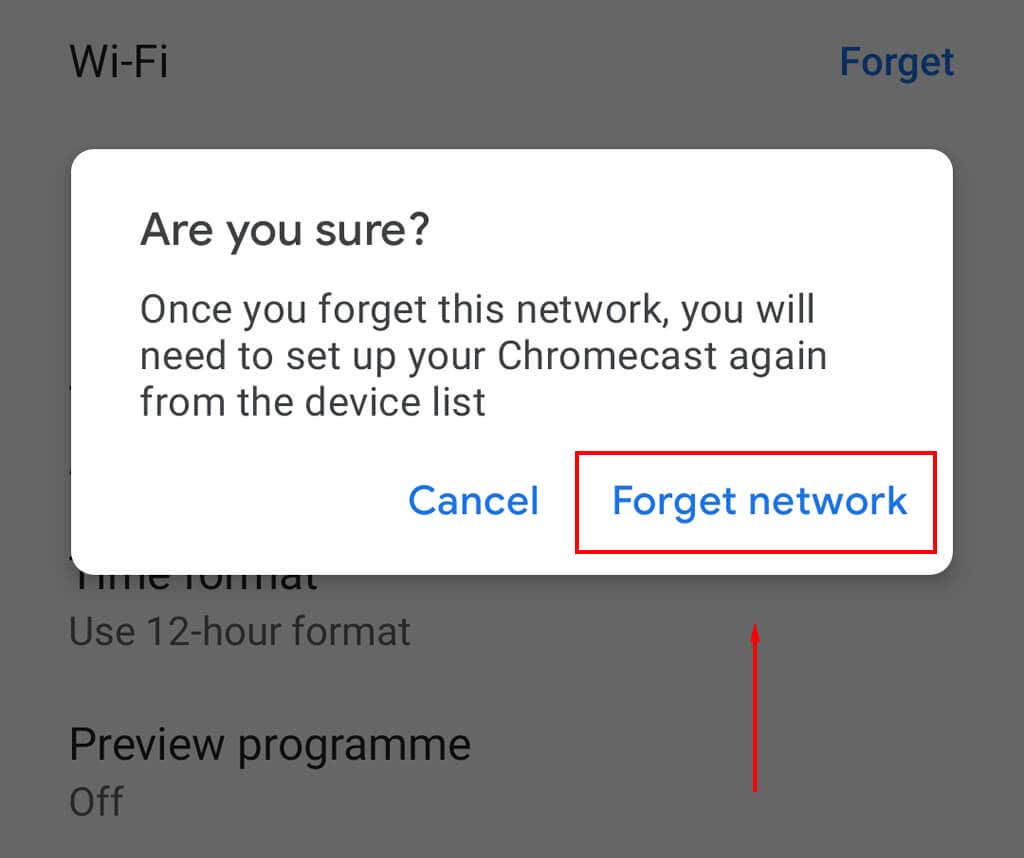
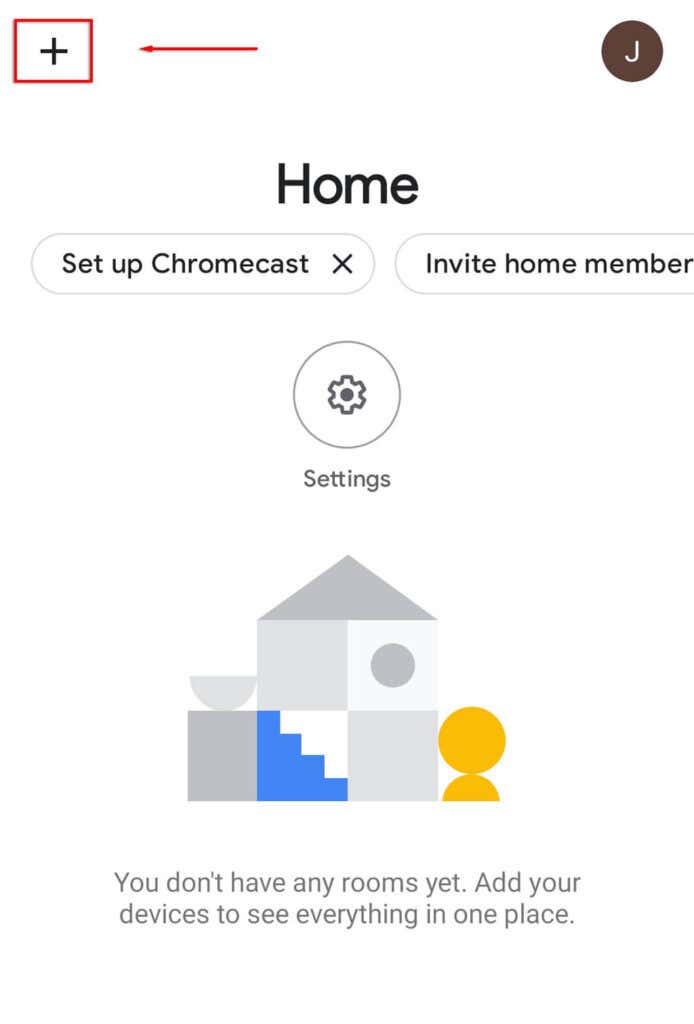
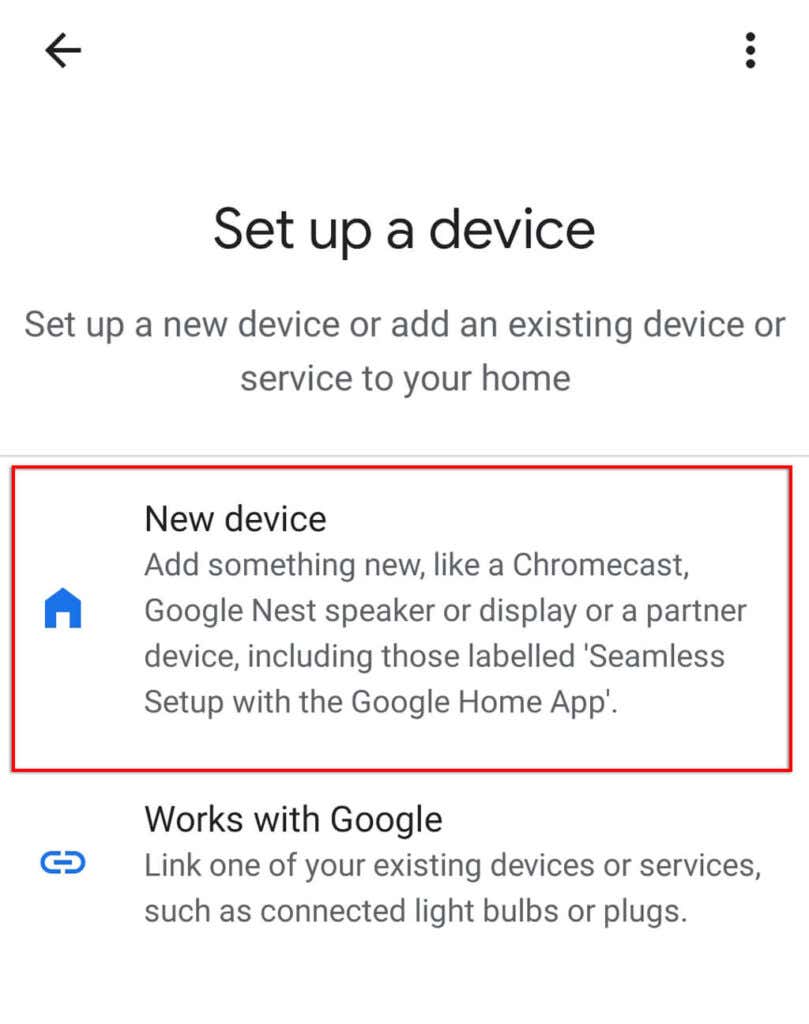
Emellett a Chromecast régebbi verzióihoz HDMI-hosszabbító kábel is tartozik, amely segíthet Chromecastjának kilógni a tévéből, és fogadni a Wi-Fi-jeleket.
Ha Ön VPN használatával, ellenőrizze, hogy a kapott sávszélesség elég nagy-e a videoszolgáltatások streameléséhez. Bármilyen megszakítás a Chromecast leállását okozza. Ne feledje továbbá, hogy ha VPN-en keresztül próbálja használni a Chromecastot, akkor meg kell győződnie arról, hogy a Chromecast ugyanazon a VPN-en keresztül csatlakozik; különben nem fog működni.
Ellenőrizze, hogy az alkalmazás hibás-e
A Chromecast hálózati hibájának második legvalószínűbb oka az, hogy az alkalmazás okozza a streamelést, nem pedig maga a Chromecast.
Ezt több alkalmazás kipróbálásával ellenőrizheti. Például, ha hibaüzenetet kap, amikor megpróbál streamelni a Netflixről, próbáljon meg egy videót betölteni a YouTube-ról vagy valami másról, és ellenőrizze, hogy megjelenik-e az üzenet. Ha nem, akkor valószínűleg az eredeti alkalmazás okozza a hibát – például előfordulhat, hogy a szolgáltatás nem működik.
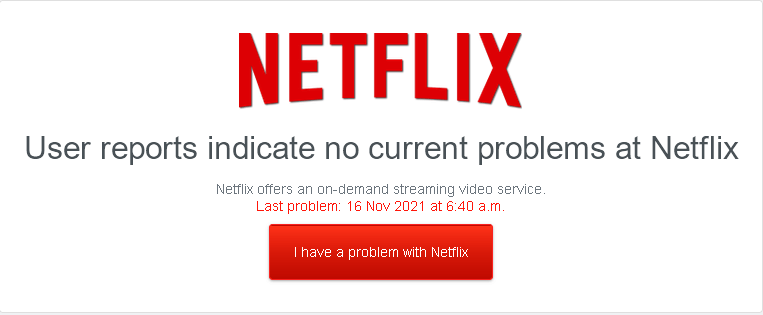
Ha a használt alkalmazástól függetlenül a hibaüzenet jelenik meg, ideje kipróbálni néhány további javítást.
A Chromecast alaphelyzetbe állítása
A hibát a Chromecast beállításai vagy a Chromecast hibája is okozhatja. Ennek elkerülése érdekében állítsa vissza a Chromecastot visszaállíthatja a gyári alapértelmezett beállításokat..
A Chromecast alaphelyzetbe állítása:

Alternatív megoldás:
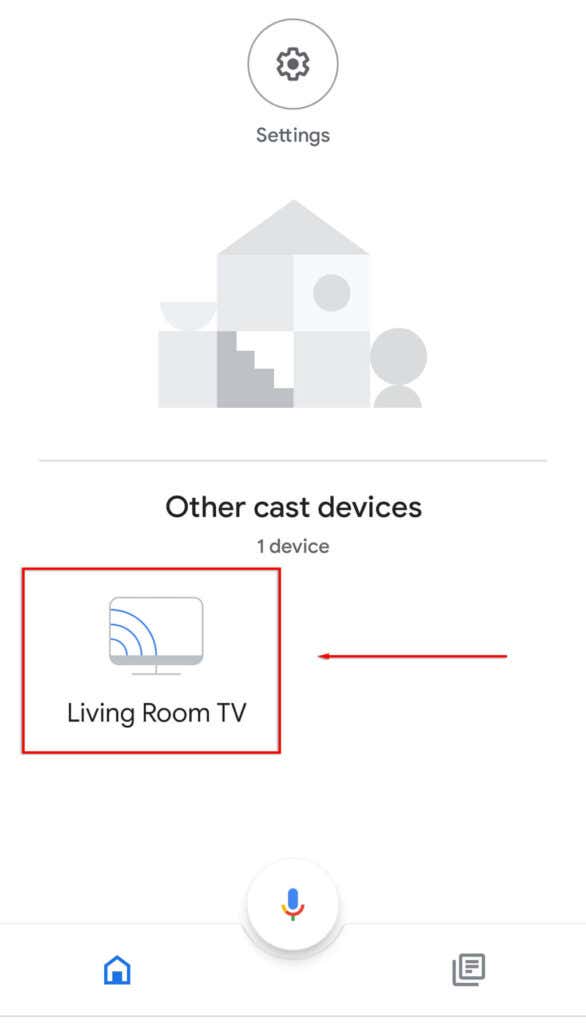
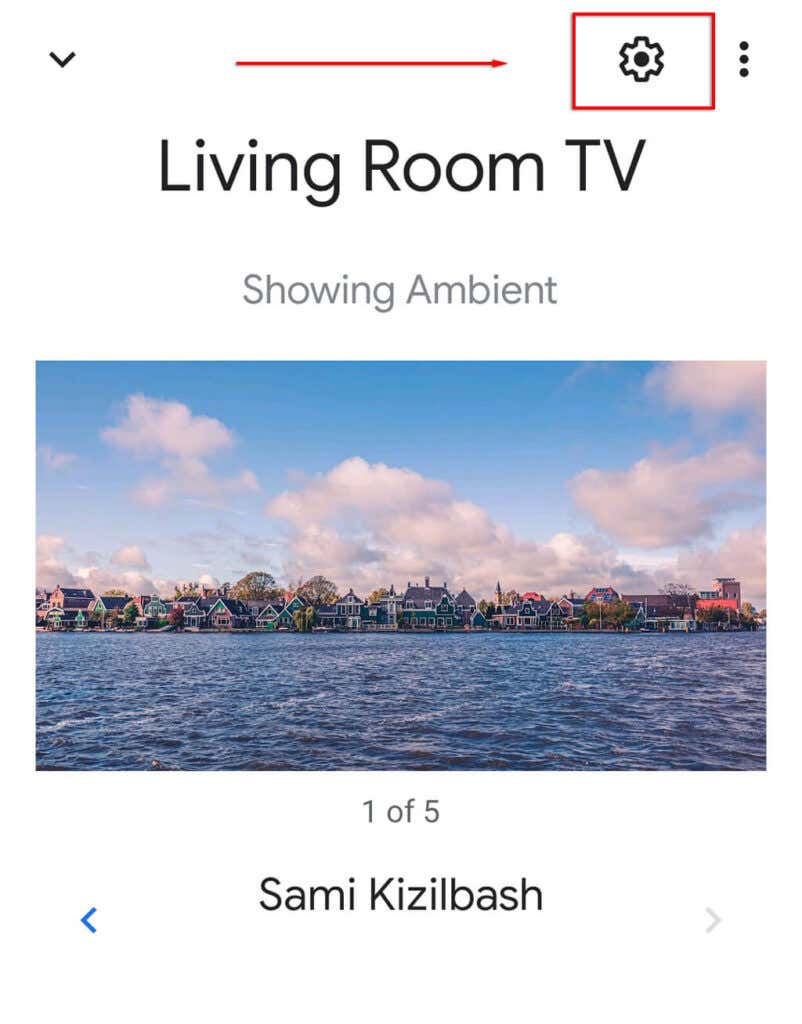
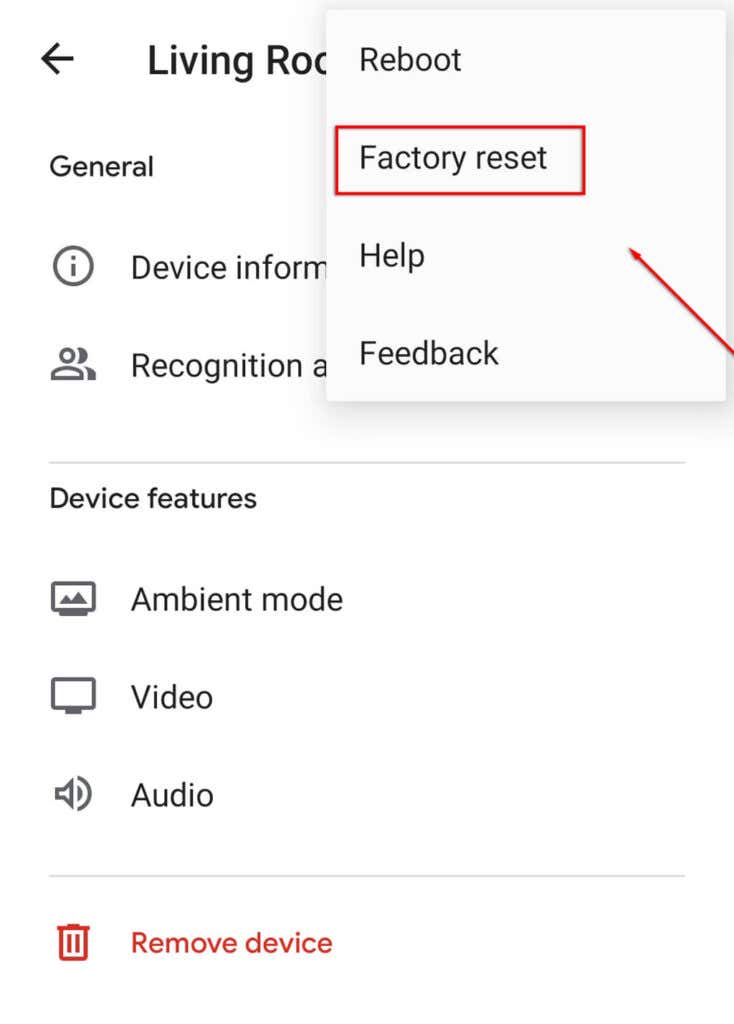
Jobb a nagy képernyőn
Remélhetőleg ez a cikk segített kijavítani a „Sajnáljuk, a Chromecast hálózati hibát észlelt” üzenetet, és most már tetszőleges mennyiséget streamelhet. Ha bármilyen más javítások a Chromecasthoz hálózati hibáról tud, tudassa velünk az alábbi megjegyzésekben!
.